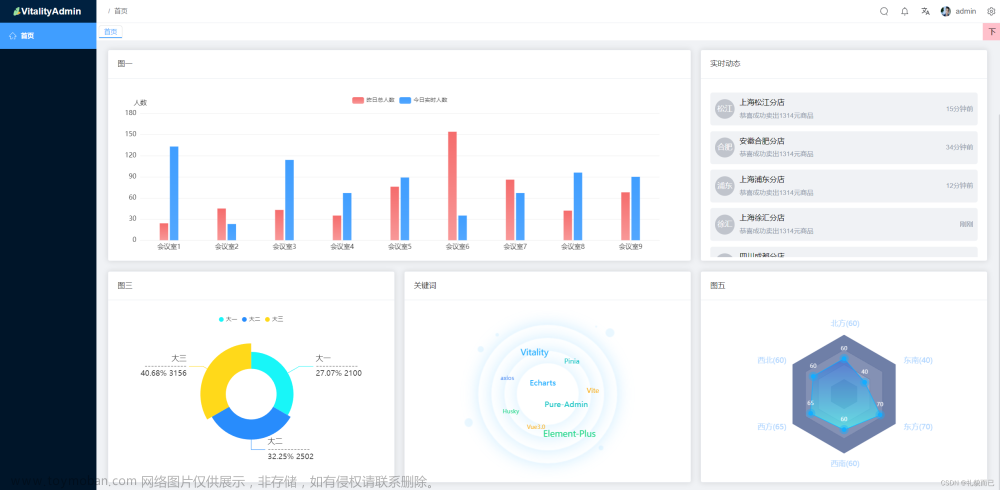这次重点的坑是反向代理。
1。项目中配置代理,为了跨域请求数据
项目根目录中新建vite.config.ts文件

在文件中添加配置代理

注意:其中 '/api' 和target 的地址后面没有 '/'
2。在项目根目录中新建Httprequest.ts文件,引入axios,并封装请求 引入axios就不多说了,npm自行安装就好
import axios from 'axios';
import {
LicId,
FrontCode,
getTime,
WxAppId
} from './utils/index';
import {
getToken
} from './utils/token';
// 创建一个axios实例
const instance = axios.create({
baseURL: '/api', // 设置请求的基础URL
timeout: 5000, // 设置请求超时时间
});
// 请求拦截器
instance.interceptors.request.use(
async (config) => {
// 发送token请求
let token = localStorage.getItem('token')?localStorage.getItem('token'):'';
if(!token){
token = await getToken();
}
// 在发送请求之前添加自定义header信息
config.headers['Authorization'] ='Bearer ' + token;
config.headers['TimeStamp'] = getTime();
config.headers['LicId'] = LicId;
config.headers['FrontCode'] = FrontCode;
config.headers['WxAppId'] = WxAppId;
return config;
},
(error) => {
return Promise.reject(error);
}
);
// 响应拦截器
instance.interceptors.response.use(
(response) => {
// 对响应数据进行处理
return response.data;
},
(error) => {
return Promise.reject(error);
}
);
// 封装GET请求
export function get(url:string, params:any) {
return instance.get(url, { params });
}
// 封装POST请求
export function post(url:string, data:any) {
return instance.post(url, data);
}注意这里,baseURL要和代理中设置的一致

项目正常编写,本地运行,测试正常后,准备上线docker
3。vite打包。注意调整静态资源路径,注意配置package.json,除此以外也没什么

正常按配置执行打包 npm run build:prod —— 这里和package.json里一样就可以了
执行完成后,得到dist文件夹。上线文件就是它了

现在转到服务器上操作
1。将dist上传到服务器的文件夹里,一般是在/www/wwwroot 文件夹下面建立一个新的文件夹,比如叫做 newpro
将dist上传到newpro,注意是整个文件夹上传,不是dist里面的内容上传
2。在newpro文件夹里,建立Dockerfile文件,可以在本地写好,传上去。注意:这个文件没有扩展名

文件内容如下:
# 使用官方的 Nginx 镜像作为基础镜像
FROM nginx:latest
# 将本地dist文件夹内的内容复制到容器中的nginx默认工作目录
COPY dist /usr/share/nginx/html
# 替换nginx配置文件(如果需要自定义)
#COPY nginx.conf /etc/nginx/conf.d/default.conf
# 暴露Nginx的默认端口
EXPOSE 80
# 启动Nginx服务
CMD ["nginx", "-g", "daemon off;"]上传到服务器后:

现在在newpro文件夹里进入终端,执行docker命令,生成镜像。如果你用的是宝塔面板,那么就是下面这样的
 在终端中执行以下命令,注意最后有个 点
在终端中执行以下命令,注意最后有个 点
docker build -t xxx(英文镜像名称) . 执行成功后,再执行
docker run -d --name 英文的容器名称(自己起) -p 10726:80 镜像名称(刚刚生成的)注意: 10726:80 分别代表服务器的端口和docker里的端口。这个操作表示把服务器的10726端口映射到docker的80端口上 这个10726自己写就可以,只要不和其它端口冲突就行
到此,docker上线完毕
然后要在服务器的nginx中,发布网站,将域名绑定到网站上
网站的配置文件如下:
server
{
listen 80;
server_name xxx.net(绑定的域名);
index index.html index.htm;
#root /www/wwwroot/hua.crabstech.com;
location /api/ {
proxy_pass https://api.net:9006/; #API地址:端口
}
location / {
proxy_pass http://localhost:10726;
}
}重要坑点来了

vite配置的代理,当dist离开本地电脑时,vite就已经不再负责了,服务器上的代理,由nginx代理来完成
重点:
这个代理,要在服务器nginx,不要在docker里做!
这个代理,要在服务器nginx,不要在docker里做!
这个代理,要在服务器nginx,不要在docker里做!
重要的事情说三遍
更重要的是,和vite.config.ts中不同的是,要加上末位的两个 '/'
一定要加
api后面的 '/'不加,nginx配置文件会报错
地址后面的'/'不加,反向代理配置不生效
一定要加!一定要加!一定要加!

如果做完以上这些,反向仍然不生效,可以参考下面的博文试试
Nginx问题之反向代理无法成功_nginx x-forwarded-for不生效-CSDN博客
省流解释:要在被访问的API服务器的nginx配置中,添加当前网站域名。文章来源:https://www.toymoban.com/news/detail-830271.html
 文章来源地址https://www.toymoban.com/news/detail-830271.html
文章来源地址https://www.toymoban.com/news/detail-830271.html
到了这里,关于vite+vue3+ts项目上线docker 配置反向代理API的文章就介绍完了。如果您还想了解更多内容,请在右上角搜索TOY模板网以前的文章或继续浏览下面的相关文章,希望大家以后多多支持TOY模板网!